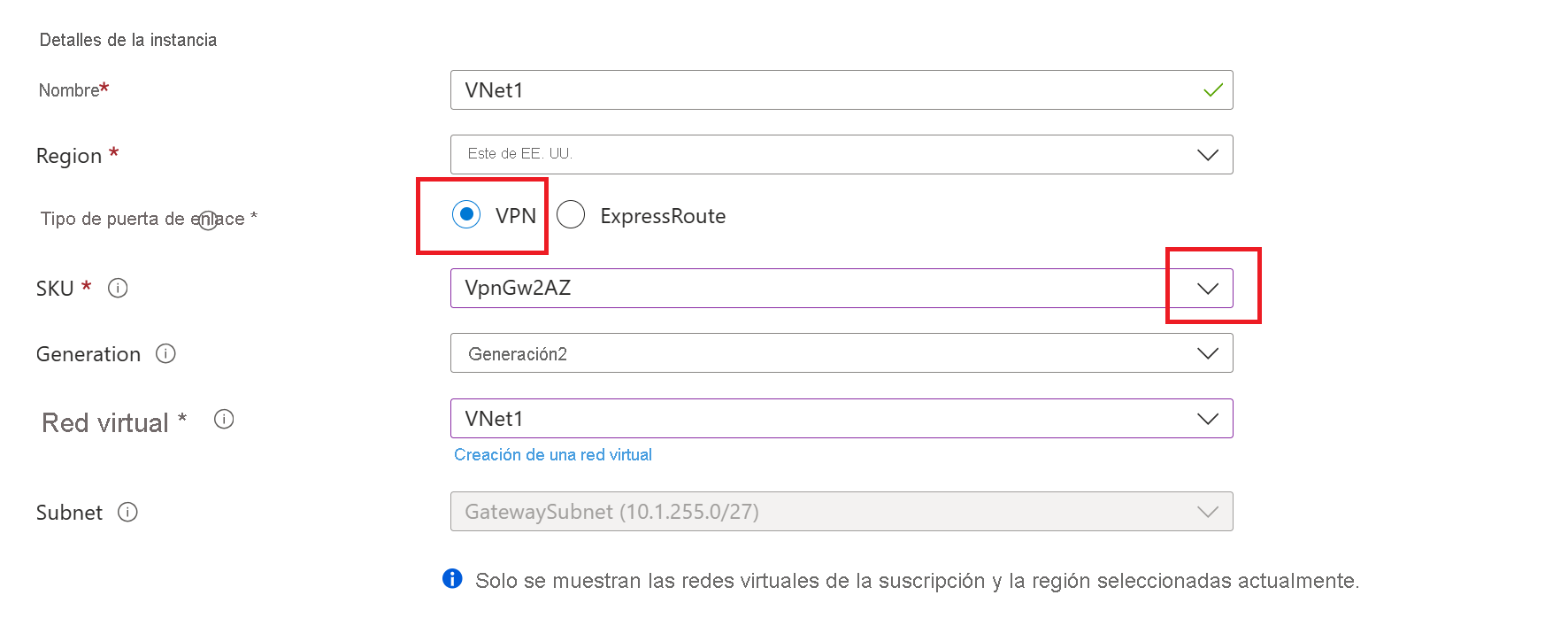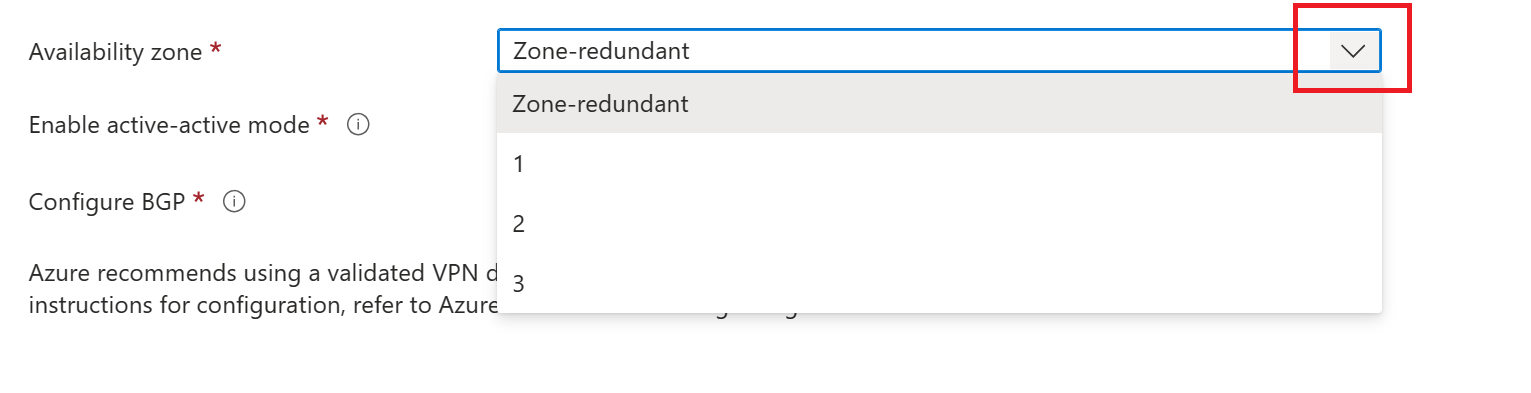Crear una puerta de enlace de red virtual con redundancia de zona en zonas de disponibilidad
Puede implementar puertas de enlace de VPN Gateway y ExpressRoute en zonas de disponibilidad de Azure. Esto aporta una mayor disponibilidad, escalabilidad y resistencia a las puertas de enlace de red virtual. Implementar puertas de enlace en zonas de disponibilidad de Azure separa de forma física y lógica las puertas de enlace dentro de una región, y protege la conectividad de red local en Azure de errores de nivel de zona. Para más información, vea Acerca de las puertas de enlace de red virtual con redundancia de zona, ¿Qué son las zonas de disponibilidad?, y Regiones de Azure con zonas de disponibilidad.
Flujo de trabajo de Azure Portal
En esta sección se describe el flujo de trabajo básico para especificar una puerta de enlace con redundancia de zona para una puerta de enlace de VPN de Azure.
VPN Gateway
Cree una red virtual y configure una puerta de enlace de red virtual mediante estos pasos: Creación de una puerta de enlace de VPN. Al crear la puerta de enlace, configure la SKU y la zona de disponibilidad adecuadas.
SKU: seleccione una SKU "AZ" en la lista desplegable. Por ejemplo, VpnGw2AZ. Si no selecciona una SKU de AZ, no puede configurar una configuración de zona de disponibilidad.
Zona de disponibilidad: seleccione la zona de disponibilidad en la lista desplegable.
ExpressRoute
Para una puerta de enlace de ExpressRoute, siga la documentación de ExpressRoute y seleccione la SKU adecuada con redundancia de zona de puerta de enlace de ExpressRoute.
SKU: seleccione una SKU "AZ" en la lista desplegable. Por ejemplo, ErGw2AZ. Si no selecciona una SKU de AZ, no puede configurar una configuración de zona de disponibilidad.
Zona de disponibilidad: seleccione la zona de disponibilidad en la lista desplegable.
Flujo de trabajo de PowerShell
En este artículo se usan cmdlets de PowerShell. Para ejecutar los cmdlets, puede usar Azure Cloud Shell. Cloud Shell es un servicio de shell interactivo gratuito que se puede usar para ejecutar los pasos de este artículo. Tiene las herramientas comunes de Azure preinstaladas y configuradas para usarlas en la cuenta.
Para abrir Cloud Shell, seleccione Abrir Cloud Shell en la esquina superior derecha de un bloque de código. También puede abrir Cloud Shell en una pestaña independiente desde https://shell.azure.com/powershell. Seleccione Copiar para copiar los bloques de código, péguelos en Cloud Shell y, a continuación, seleccione la tecla Entrar para ejecutarlos.
También puede instalar y ejecutar los cmdlets de Azure PowerShell localmente en el equipo. Los cmdlets de PowerShell se actualizan con frecuencia. Si no ha instalado la última versión, los valores especificados en las instrucciones pueden dar lugar a errores. Para buscar las versiones de Azure PowerShell instaladas en el equipo, use el cmdlet Get-Module -ListAvailable Az. Para instalar la actualización, vea Instalación del módulo de Azure PowerShell.
1. Declaración de las variables
Declare las variables que desea utilizar. Use el ejemplo siguiente y sustituya los valores por los suyos propios cuando sea necesario. Si cierra la sesión de PowerShell/Cloud Shell en cualquier momento durante el ejercicio, simplemente copie y pegue los valores de nuevo para volver a declarar las variables. Cuando especifique la ubicación, compruebe que se admite la región que especifique. Para más información, consulte Regiones de Azure con Availability Zones.
$RG1 = "TestRG1"
$VNet1 = "VNet1"
$Location1 = "EastUS"
$FESubnet1 = "FrontEnd"
$BESubnet1 = "Backend"
$GwSubnet1 = "GatewaySubnet"
$VNet1Prefix = "10.1.0.0/16"
$FEPrefix1 = "10.1.0.0/24"
$BEPrefix1 = "10.1.1.0/24"
$GwPrefix1 = "10.1.255.0/27"
$Gw1 = "VNet1GW"
$GwIP1 = "VNet1GWIP"
$GwIPConf1 = "gwipconf1"
2. Crear la red virtual
Cree un grupo de recursos.
New-AzResourceGroup -ResourceGroupName $RG1 -Location $Location1
Cree una red virtual.
$fesub1 = New-AzVirtualNetworkSubnetConfig -Name $FESubnet1 -AddressPrefix $FEPrefix1
$besub1 = New-AzVirtualNetworkSubnetConfig -Name $BESubnet1 -AddressPrefix $BEPrefix1
$vnet = New-AzVirtualNetwork -Name $VNet1 -ResourceGroupName $RG1 -Location $Location1 -AddressPrefix $VNet1Prefix -Subnet $fesub1,$besub1
3. Adición de la subred de puerta de enlace
La subred de puerta de enlace contiene las direcciones IP reservadas que usan los servicios de puerta de enlace de la red virtual. Utilice los siguientes ejemplos para agregar y establecer una subred de puerta de enlace:
Agregue la subred de puerta de enlace.
$getvnet = Get-AzVirtualNetwork -ResourceGroupName $RG1 -Name VNet1
Add-AzVirtualNetworkSubnetConfig -Name 'GatewaySubnet' -AddressPrefix 10.1.255.0/27 -VirtualNetwork $getvnet
Establezca la configuración de subred de puerta de enlace para la red virtual.
$getvnet | Set-AzVirtualNetwork
4. Solicitar una dirección IP pública
En este paso, seleccione las instrucciones que se aplican a la puerta de enlace que desea crear. La selección de las zonas para la implementación de las puertas de enlace depende de las zonas especificadas para la dirección IP pública.
Para las puertas de enlace con redundancia de zona
Solicite una dirección IP pública con una SKU de IP pública Estándar y no especifique ninguna zona. En este caso, la dirección IP pública Estándar creada será una IP pública con redundancia de zona.
$pip1 = New-AzPublicIpAddress -ResourceGroup $RG1 -Location $Location1 -Name $GwIP1 -AllocationMethod Static -Sku Standard
Para las puertas de enlace zonales
Solicite una dirección IP pública con una SKU de IP pública Estándar. Especifique la zona (1, 2 ó 3). Todas las instancias de puerta de enlace se implementarán en esta zona.
$pip1 = New-AzPublicIpAddress -ResourceGroup $RG1 -Location $Location1 -Name $GwIP1 -AllocationMethod Static -Sku Standard -Zone 1
5. Creación de la configuración de IP
$getvnet = Get-AzVirtualNetwork -ResourceGroupName $RG1 -Name $VNet1
$subnet = Get-AzVirtualNetworkSubnetConfig -Name $GwSubnet1 -VirtualNetwork $getvnet
$gwipconf1 = New-AzVirtualNetworkGatewayIpConfig -Name $GwIPConf1 -Subnet $subnet -PublicIpAddress $pip1
6. Creación de la puerta de enlace de red virtual
Ejemplo de VPN Gateway
New-AzVirtualNetworkGateway -ResourceGroup $RG1 -Location $Location1 -Name $Gw1 -IpConfigurations $GwIPConf1 -GatewayType Vpn -VpnType RouteBased -GatewaySku VpnGw2AZ
Ejemplo de ExpressRoute
New-AzVirtualNetworkGateway -ResourceGroup $RG1 -Location $Location1 -Name $Gw1 -IpConfigurations $GwIPConf1 -GatewayType ExpressRoute -GatewaySku ErGw2AZ
Pasos siguientes
Consulte las páginas VPN Gateway y ExpressRoute para obtener otra información de configuración.